Win11 文件管理器启用瘦身版右键菜单、后台预加载教程
微软面向 Win11 Dev Beta 频道推送 Build 26220 7271 预览版,启用针对文件管理器的两项改进:精简右键菜单以及预加载。该版本采用分批部署策略,未自动启用的用户可通过 ViveTool 工具手动启用。以下,小编给大家带来详细的启动教程步骤介绍。

更新日期:2024-09-02
来源:纯净之家
自从Windows11正式版出来之后,越来越多的人开始更新和升级他们的Windows系统了。不过,也有一些人还在犹豫,想知道这次更新到底有没有必要。别担心,我来给大家介绍一下Win11到底值不值得升级!
根据微软官方表示,只要是符合条件的Windows 10电脑均可获得免费升级,然而Windows 11的推送是分阶段陆续进行的,不是所有人都会第一时间收到。如果运气不好,最迟可能要等到明年年中才能获得更新推送,这让喜欢第一时间尝鲜的数码爱好者感到不满。

幸好,Windows系统的一大特点就是“自由”,即便用户没有收到官方推送的系统升级通知,即便用户的电脑不符合微软对于Windows 11的基本要求,我们依然可以通过各种方式进行“偷渡”安装。今天,小雷就来为大家整理一下目前升级Windows 11系统的各种方式,顺便来研究一下目前的系统版本究竟有没有升级的价值。
如何升级?
在开始升级前,小雷建议大家先检测一下自己的电脑硬件配置,是否满足微软对于Windows 11的基本要求。问题来了,微软官方给出的Health Check虽然会告诉你电脑是否可以升级,但是却不会告诉你电脑什么地方不满足要求。
那么,我们究竟要怎样才能获取完整的配置需求信息呢?WhyNotWin11是一款可代替Health Check的电脑硬件信息检测工具,除了检测电脑是否满足升级到Windows 11的要求外,这款工具还能提供未满足升级条件的具体原因,有需要的用户可以下载体验一下。
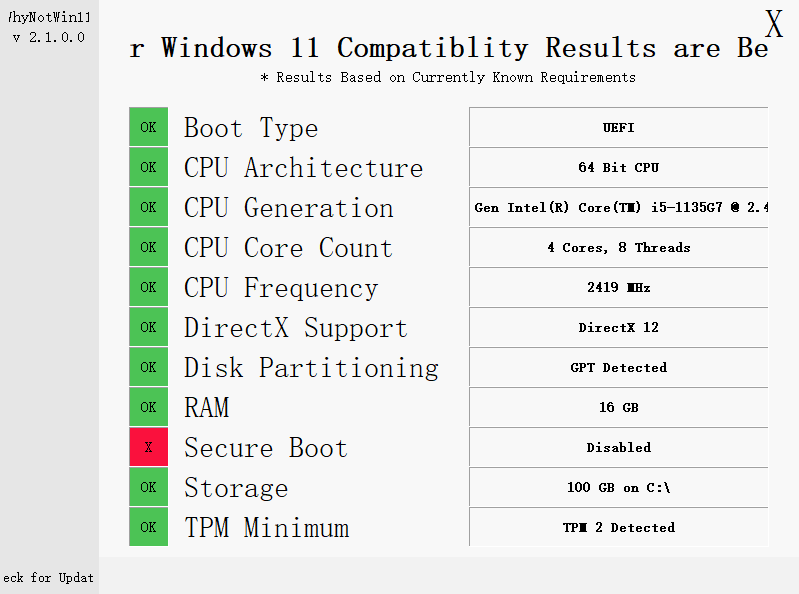
如果你的电脑配置满足最低硬件需求,那么恭喜你,你接下来的升级道路将会简单很多。除了在“更新和安全”里面检查微软官方是否推送系统更新以外,满足硬件条件的用户还可以通过微软官网提供的Windows 11安装助手升级,下载完成后按步骤提示完成安装即可。
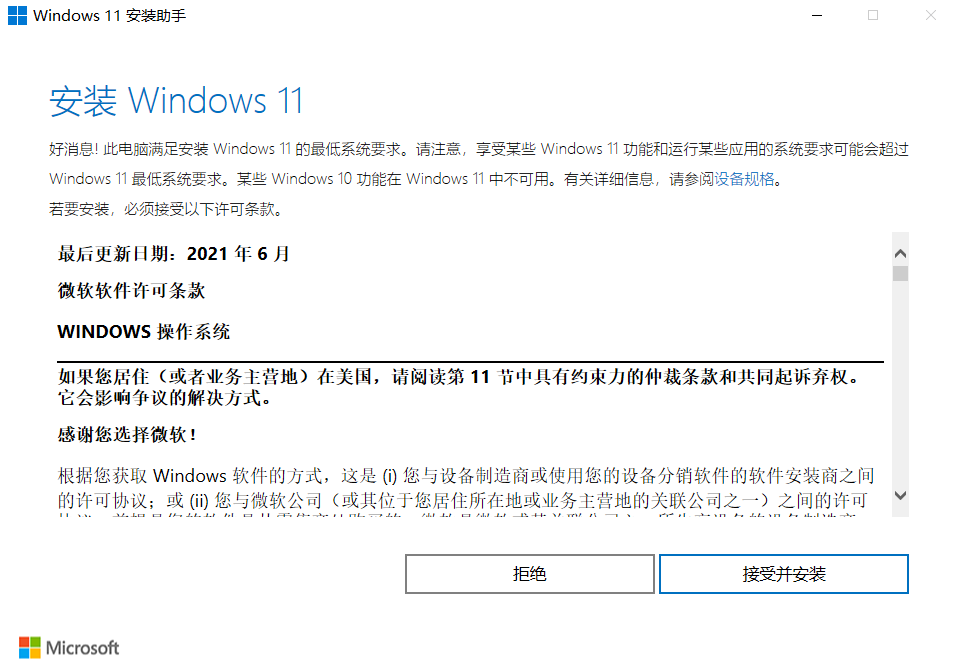
当然,因为这次系统升级对于TPM 2.0可信平台模块的强制要求,很多用户手上的电脑可能没有资格升级Windows 11系统。当然,如果你可以接受即将遇到的兼容性问题或其他问题的风险,那么你仍然可以使用以下方法在不符合Windows 11最低硬件要求的PC上安装Windows 11系统。
首先是微软官方论坛提供的注册表修改法,通过修改电脑注册表的部分参数,可以让不符合TPM 2.0要求的电脑升级系统。为了稳妥起见,个人建议在修改前先备份注册表。首先,在你的Windows 10电脑上添加注册表值:
注册表键:
HKEY_LOCAL_MACHINESYSTEMSetupMoSetup
名称:
AllowUpgradesWithUnsupportedTPMOrCPU
类型:
REG_DWORD
值:1
接着,我们需要制作一个Windows 11启动盘。首先准备好一个容量8GB左右、USB 3.0规格的U盘,对U盘进行格式化,选择NTFS文件系统。然后打开微软官网的下载界面,选择创建Windows 11安装媒体,获取官方的系统烧录软件,根据提示完成U盘烧录即可,制作完成后即可通过你的启动盘为电脑安装 Widows 11系统。
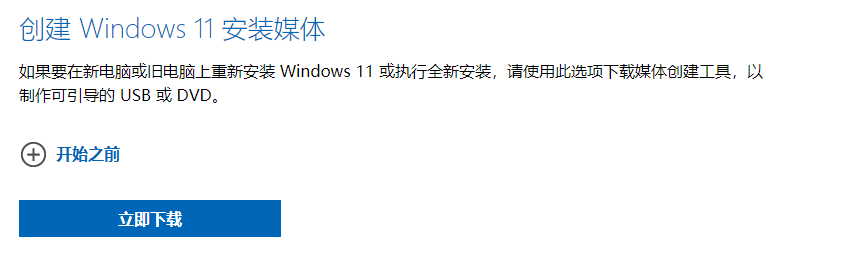
此外,传统的镜像安装法依然可以使用。用户只需前往微软官网,下载Windows 11 镜像,然后通过WinPE加载Windows 11 ISO镜像文件即可完成升级,就和平时用WinPE装系统的步骤一模一样。当然,通过镜像升级会清空C盘所有数据,其他分区数据也有概率会受到影响,记得提前把原系统盘的资料备份好再安装!
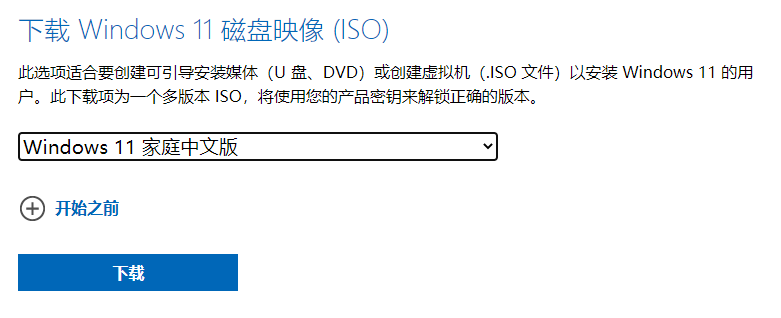
有何不同?
仔细数数,如今距离Windows 10发布已经过去了整整6年时间。小雷自己也很好奇,在经过整整6年时间的研发与沉淀后,Windows 11系统和Windows 10系统究竟有何不同呢?
答案:就目前来看,没有什么根本性的不同之处。
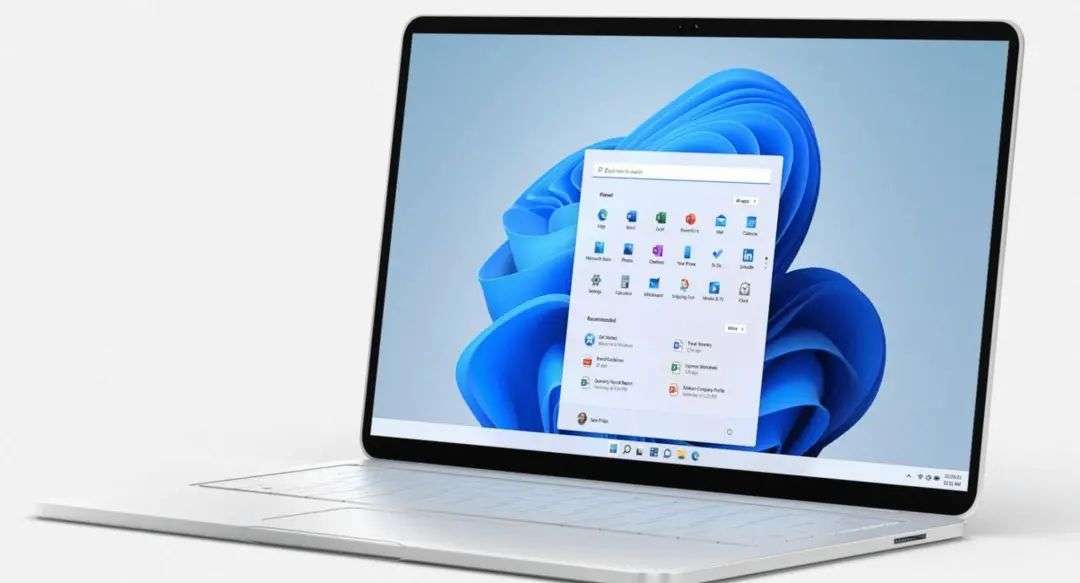
就目前看来,Windows 11系统改动最大的地方还是UI设计,例如全新设计的“开始菜单”、图标样式、主题以及窗口圆角,更加丰富的“贴靠布局”,居中显示的“底边任务栏”以及全新的个性化提示功能小部件等等。从视觉上看,可以说是有些莫名其妙的既视感,但也可以说令人耳目一新。

至于其他方面的变化,可以说是微乎其微了。举个例子,微软曾经表示Windows 11在性能方面也有显著提升,相比前代系统不仅日常使用响应更加迅速,而且凭借DirectStorage API和Auto HDR等技术的支持,还能够充分发挥硬件潜力,提供更好的游戏体验。
然而,根据各家媒体的实际测试来看,用户在Windows 10和Windows 11下的日常使用性能和游戏体验几乎完全没有区别。不仅如此,最新报告显示Windows 11可能会导致AMD Ryzen处理器三级缓存延迟加倍,其自带的安全功能甚至可能会导致游戏帧数降低近30%。
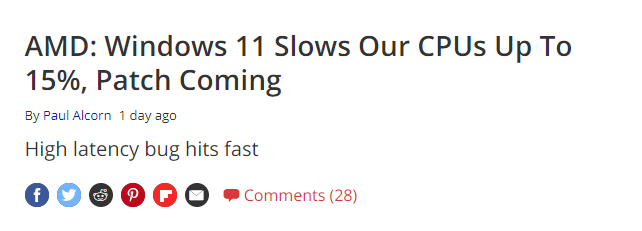
至于大家最期待的Android子系统,目前版本的Windows 11暂未提供Android应用支持,预计会在几个月后正式上线。
总结
那么问题来了,我们到底要不要升级Windows 11系统呢?
如果你不是一名热衷于尝鲜的数码爱好者,那么小雷并不建议你升级系统。要知道,现在的Windows 11虽然在应用兼容上做得不错,也没有什么严重的系统级BUG,但存在一些小BUG还是在所难免的。考虑到目前的Windows 11系统并没有加入什么好用的新功能,这样做难免有点“自讨苦吃”的感觉。
但如果你是一名热衷于尝鲜的电脑玩家,就喜欢折腾电脑,那么个人表示冲就完事了。只要稍懂电脑知识,那么更新Windows 11对于很多用户而言都是一件非常简单的事情。即便你体验新系统后感觉不满意也不用担心,微软这次提供了系统恢复功能,在安装了Windows 11升级之后,你有10天时间可以随时回退到Windows 10系统下。
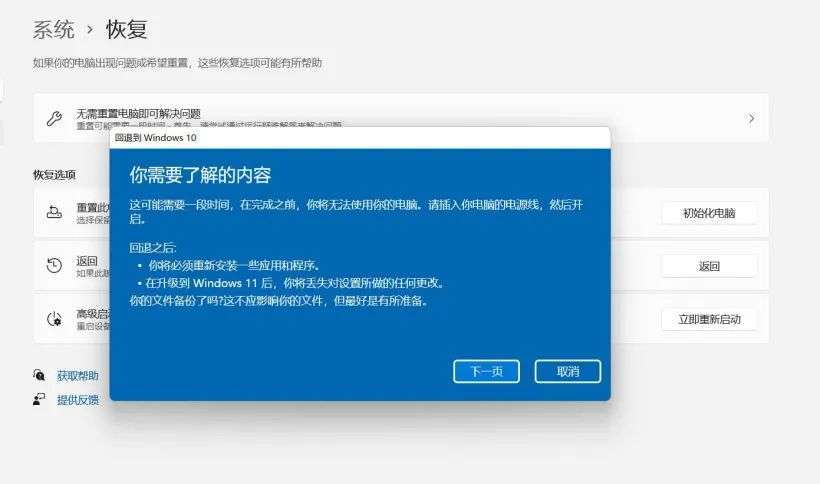
总的来说,升级尝鲜并不适合所有用户,我们一定要根据自身的实际情况来慎重考虑要不要升级Windows 11系统。目前Windows 11存在的小问题确实不少,新功能也没有全部上线,等到未来修复稳定之后再升级也还不晚。
Win11 文件管理器启用瘦身版右键菜单、后台预加载教程
微软面向 Win11 Dev Beta 频道推送 Build 26220 7271 预览版,启用针对文件管理器的两项改进:精简右键菜单以及预加载。该版本采用分批部署策略,未自动启用的用户可通过 ViveTool 工具手动启用。以下,小编给大家带来详细的启动教程步骤介绍。

Win11 26200.7171 隐藏功能解锁方法
微软已面向 Win11 用户推送了 11 月累积更新补丁 KB5068861。更新后,系统版本号将升至 26200 7171。然而,由于微软采用分阶段推送策略,多项备受期待的新功能被默认隐藏,并未立即向所有用户开放。以下,小编给大家详细介绍解锁 Win11 26200 7171 隐藏功能的方法步骤。

Win11 23H2 家庭版 / 专业版 11 月 11 日停服!一键升级 24H2/25H2
Win11 23H2 家庭版与专业版于 2025 年 11 月 11 日正式终止服务。停服后将不再接收任何安全更新、功能优化及技术支持,设备易因漏洞暴露面临恶意攻击风险。为保障使用安全与体验,可以考虑系统版本升级至 Win11 24H2 或 25H2 版本。以下,小编给大家带来升级教程步骤介绍。

Win11 26200.7019 右键菜单改变了吗
Win11 26200 7019 右键菜单改变了吗?微软已面向 25H2 用户推送 10 月可选更新补丁 KB5067036 ,用户安装后版本号升级到 26200 7019。本次更新为用户带来了全新设计的“开始”菜单。用户可通过直接安装该补丁,或下载集成此补丁的系统镜像完成升级,轻松体验新版 “开始” 菜单。

Win11 新版开始菜单启用方法
微软已面向 Win11 用户推送了 10 月可选更新补丁 KB5067036。此次更新为用户带来了全新设计的开始菜单,允许用户在“设置 > 个性化 > 开始”中选择关闭“推荐”栏。有用户发现自己虽然安装了该可选更新补丁,但未发现新版开始菜单。以下,小编给大家带来启用 Win11 系统新版开始菜单的方法介绍。

Win11 25H2 及 24H2 版本隐藏新功能启用方法
Win11 25H2 及 24H2 版本带来不少实用新功能,但受微软分阶段推送策略影响,许多用户升级后发现,部分功能并未同步解锁。其实无需久等,借助 ViveTool 工具就能手动启用这些隐藏功能。接下来,小编就为大家带来详细的操作步骤,帮助大家告别推送等待,提前体验到完整的系统功能更新。

Windows11 25H2镜像文件下载地址
Windows 11 25H2 版本带来了 AI 智能体集成、任务栏紧凑布局、文件拖动即共享等实用升级。很多用户想把系统升级为 25H2 版本,但不知道 Windows 11 25H2 镜像文件在哪里?以下,小编给大家分享 Windows 11 25H2 镜像文件的下载地址,方便大家下载与安装。

家庭版系统打开本地组策略编辑器的方法
在Windows系统中,本地组策略编辑器是管理系统设置、优化功能权限的实用工具。默认情况下,家庭版系统并未预装可直接调用的入口,这让不少家庭版用户无法直接打开本地组策略编辑器。以下,小编给大家带来家庭版系统打开本地组策略编辑器的方法步骤介绍。此方法Win10和Win11通用。

Win11 掌机 Xbox 全屏模式启用教程
在 Win11 25H2 最新 Release Preview 预览版中,微软为掌机用户带来了重磅功能,那就是 Xbox 全屏模式。经实测,此模式可为微星 Claw、华硕 ROG Ally 等设备节省约 2GB 内存,显著提升游戏运行流畅度。以下,小编给大家详细介绍在 Win11 掌机上提前启用这一隐藏功能的教程步骤。

Win11 24H2微软账号无法登录解决方法
在Win11 24H2电脑使用中,用户遇到了微软账号无法登录的问题,不清楚怎么操作才能解决这个问题?别担心,接下来,小编将为大家详细介绍有效的解决方法。解决后,大家即可正常登录Win11 24H2微软账号,从而满足自己的操作需求。

Win11 24H2 共享文件无法访问的解决方法
有用户反映自己电脑系统升级至 Win11 24H2 版本后,遇到了无法访问共享文件的问题,不清楚具体怎么操作才能解决此问题?接下来,小编给大家详细介绍 Win11 24H2 电脑中共享文件无法访问的解决方法步骤,帮助大家恢复共享访问权限。

从24H2版本升级到25H2版本的方法
在 Win11 系统操作中,用户想把系统版本从 24H2 升级到 25H2,但不知道具体怎么操作?目前,微软已邀请 Release Preview 频道的内测成员,测试 Win11 25H2 Build 26200 5074 预览版更新。这时候,用户可以打开设置选项,点击检查更新,根据提示安装即可。以下小编给大家带来详细的操作方法介绍。

Windows11哪个版本最好用-Windows11各个版本区别介绍
Windows 11 系统提供不同的版本,不少用户想知道 Windows 11 哪个版本最好用?实际上,版本是否好用,关键在于用户自身的具体需求和使用场景。接下来,小编将为大家详细介绍 Windows 11 系统主要版本的特点,并分析其适用人群,助力大家挑选出最适合自己的 Windows 11 系统版本。

Win11 24H2 安装 KB5063878 补丁出问题?解决方法在此
有用户反映,安装 Win11 24H2 八月累积更新补丁 KB5063878 时,特定情况下可能导致固态硬盘(SSD)和机械硬盘(HDD)出现严重故障,部分设备在大容量数据写入后无法被系统识别。接下来,小编将为大家介绍解决方法。

Win11无法启动摄像头功能解决方法
在使用Win11电脑时,有用户会遇到摄像头功能无法启动的问题,这给视频通话、拍照等日常操作带来了不便。摄像头无法启动可能由多种原因导致,如隐私设置限制、驱动程序问题或硬件故障等。接下来,小编给大家详细介绍几种针对Win11系统摄像头无法启动的有效解决方法,帮助大家快速恢复摄像头功能。
